[LCD Monitor] 觸控式螢幕介紹
您可使用單指觸控,或多指觸控,最多可同時進行 10 點觸控打造更直覺化輸入體驗。

支援作業系統:Windows 7/8/8.1/10/11 (請依型號公布為準)
note : (不支援MAC,原因是MAC OS的限制)
如何確認支援型號? 您可以在ASUS官方網站上查看產品規格。ASUS official website.
1. 選擇觸控式螢幕
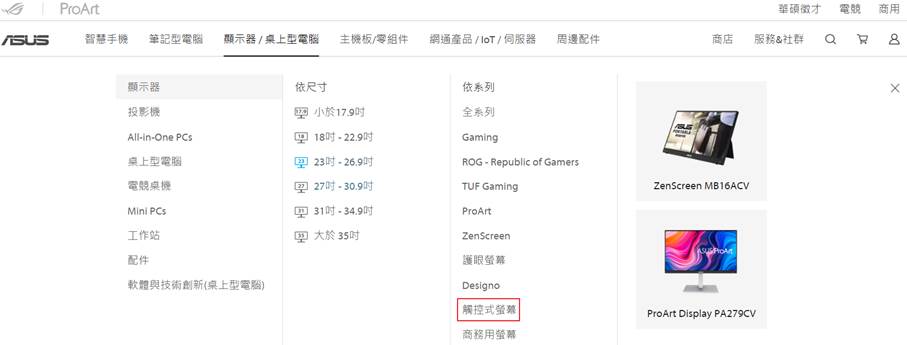
2. 目前支援觸控式螢幕分別:
PA148CTV/ VT229H/ VT168H/ VT168N/ VT168HR / MB16AMT
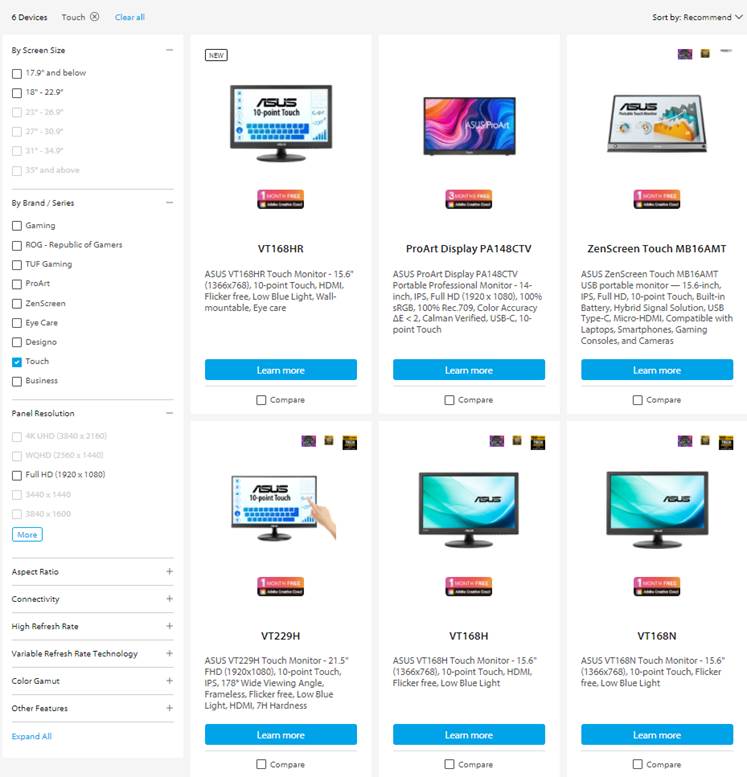
* VT168H/VT168N已EOL, Touch功能只支援WIN7 / 8 / 10
為了發揮觸控功能,您必須使用隨附的USB type B 纜線將顯示器接至您的電腦。
A:接上電源線
B:隨附的USB type B 纜線將顯示器接至您的電腦
C:連接D-SUB纜線或 HDMI 纜線到您的電腦顯示接口上
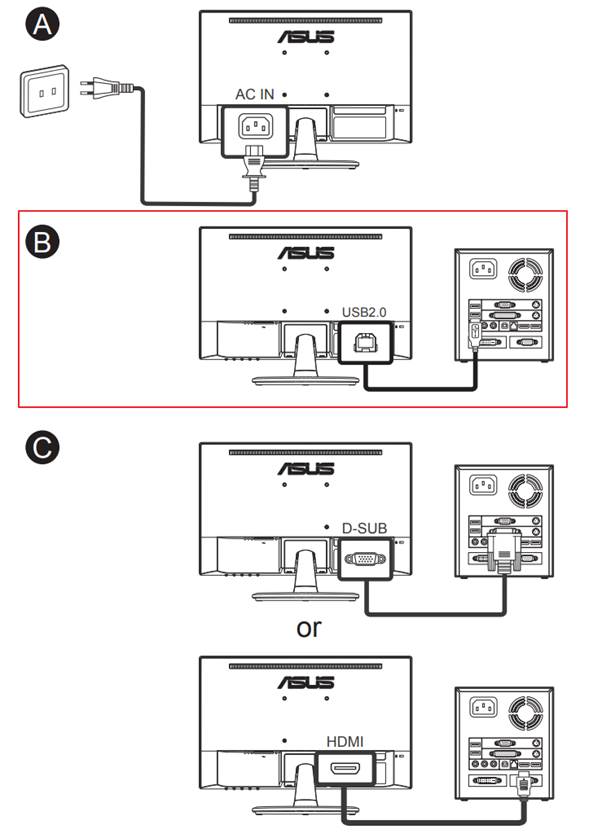
 |
提供直覺的觸控手勢功能,例如,點選、抓取、捏合、旋轉、縮放、撥動等。透過手勢即可開啟程式並進入 ASUS VT168HR 顯示器的設定。
• 您無須安裝其它任何軟體驅動程式。
請到|選單”開啟”觸控式螢幕”功能
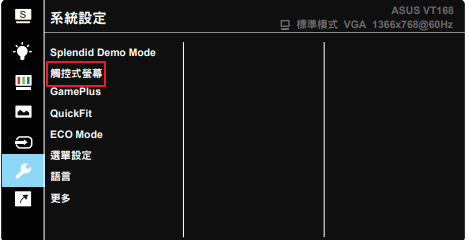
1. 左側撥動(僅限 Windows 8/8.1/10/11)
從螢幕的左側進行撥動,即可切換正在執行的應用程式。
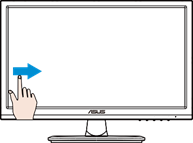 |
2. 右側撥動(僅限 Windows 8/8.1/10/11)
從螢幕的右側進行撥動,即可開啟快速鍵列。
 |
3. 手指滑動(僅限 Windows 8/8.1/10/11)
滑動手指即可向上和向下捲動,或滑動手指將畫面向左或向右平移。
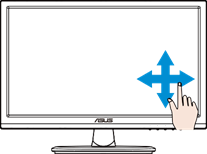 |
4.縮小(僅限 Windows 7/8/8.1/10/11)
在觸控面板上將兩根手指縮近。
 |
5.放大(僅限 Windows 7/8/8.1/10/11)
在觸控面板上將兩根手指拉開。
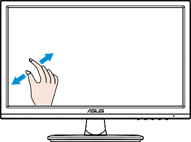 |
6.輕點一下/輕點兩下(僅限 Windows 7/8/8.1/10/11)
用一根手指快速輕點選螢幕上的目標項目,然後放開。
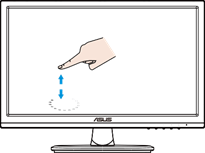 |
7.輕點並按住(僅限 Windows 7/8/8.1/10/11)
若要移動應用程式,請輕點並按住應用程式動態磚,然後將其拖曳到新的位置。若要關閉應用程式,
則輕點並按住正在執行中的應用程式的頂端,然後向下拉至螢幕底部,即可將其關閉。
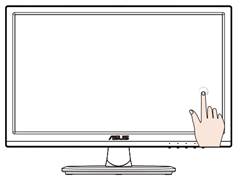
Q1.當無法使用觸控功能時,請先確認
1. 觸控功能是否已經開啟.
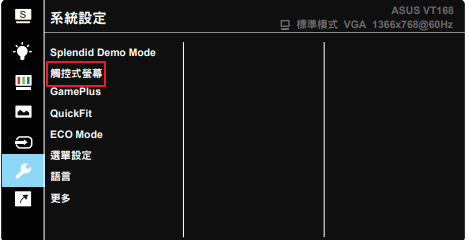
2.重插拔USB Cable是否有正確連接.
3.電腦端請重新開機
4.以上無效,可嘗試更換USB Cable纜線
5.如果有問題,可以聯繫ASUS
Q2.注意事項:
1.請勿使用尖銳的物體碰觸螢幕,否則會導致螢幕受損並使得保固失效。
2.請勿在玻璃表面上用力按壓或放置任何物體(當螢幕水平擺放時),否則會導致螢幕受損並使得保固失效。
3.請保持手部清潔和乾燥,以確保觸控操作順暢。
